Pergunta
Problema: como corrigir a falha de instalação do KB5014699 no Windows?
Olá. Tentei instalar a atualização mais recente do Windows KB5014699, mas o processo falha todas as vezes. O que devo fazer?
Resposta resolvida
Windows é um sistema operacional desenvolvido pela Microsoft. É usado por muitas pessoas diferentes em ambientes corporativos, bem como em residências. Principalmente, as pessoas adoram por sua interface amigável, habilidades de personalização, solucionadores de problemas integrados e muito mais. A Microsoft também lança regularmente atualizações que contêm patches de segurança, correções de bugs e até novos recursos.
No entanto, às vezes as pessoas encontram problemas ao tentar instalar as atualizações mais recentes do Windows. Recentemente, alguns usuários relatam falha no processo de instalação da atualização KB5014699. Há muitas razões diferentes pelas quais isso pode estar acontecendo. O problema pode ser causado por serviços do Windows interrompidos, componentes de atualização com defeito ou até mesmo arquivos de sistema corrompidos.
Neste guia, você encontrará 5 etapas que podem ajudá-lo a corrigir o problema de falha de instalação do KB5014699 no Windows. Você aprenderá como usar o solucionador de problemas interno do Windows ou até mesmo como instalar a atualização manualmente. No entanto, a solução de problemas manual pode ser um processo demorado.
Você pode usar uma ferramenta de manutenção como ReimagemMáquina de lavar roupa Mac X9 que pode escanear sua máquina e corrigir automaticamente vários erros do sistema, BSODs,[1] arquivos corrompidos e registro[2] questões. Além disso, este poderoso software pode excluir cookies e cache[3] que são muitas vezes os culpados de avarias.

Solução 1. Execute o Solucionador de problemas do Windows Update
Para reparar o sistema danificado, você deve adquirir a versão licenciada do Reimagem Reimagem.
- aperte o janelas + X chaves e vá para Definições
- Vamos para Atualização e segurança
- Clique Solucionador de problemas
- Selecionar Solucionadores de problemas adicionais
- Execute o Atualizar solucionador de problemas
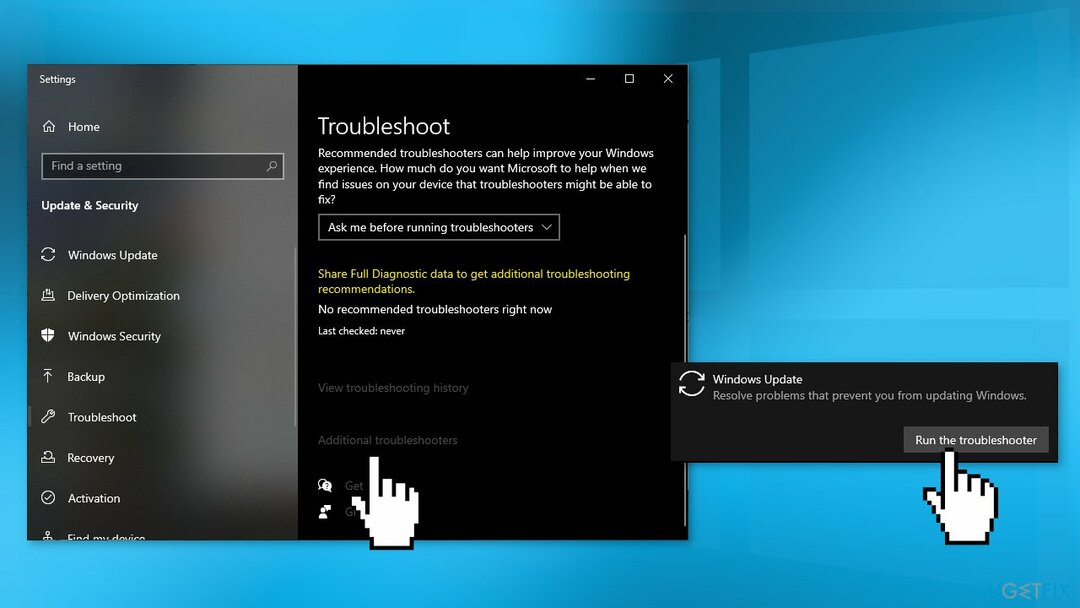
- Reiniciar
Solução 2. Corrigir arquivos de sistema corrompidos
Para reparar o sistema danificado, você deve adquirir a versão licenciada do Reimagem Reimagem.
Use os comandos do prompt de comando para reparar a corrupção do arquivo do sistema:
- Abrir Prompt de comando como administrador
- Use o seguinte comando e pressione Digitar:
sfc / scannow
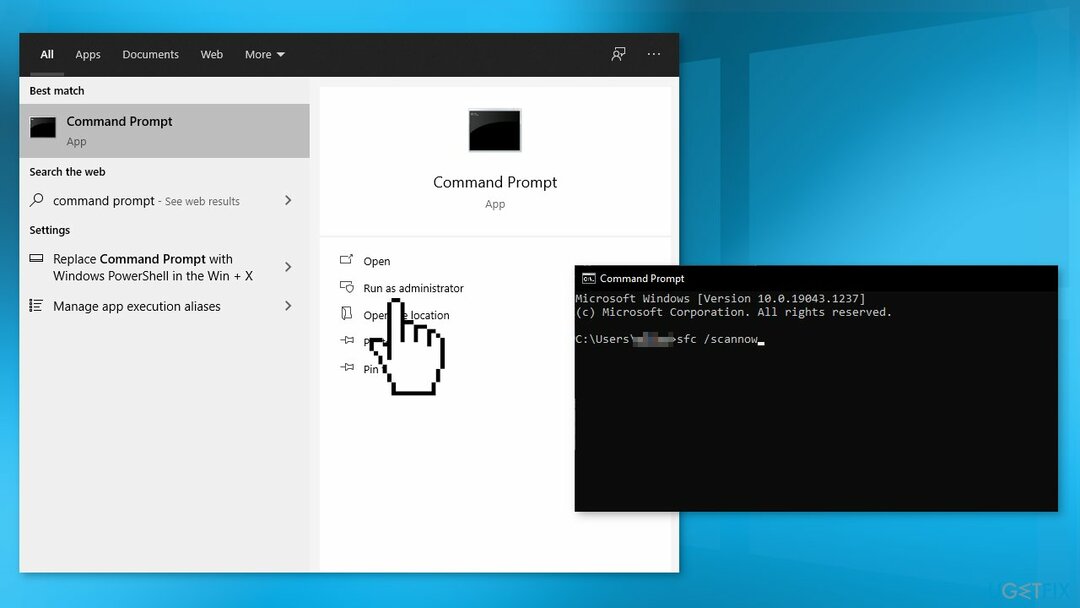
- Reinício Seu sistema
- Se o SFC retornou um erro, use as seguintes linhas de comando, pressionando Digitar após cada:
DISM /Online /Cleanup-Image /CheckHealth
DISM /Online /Cleanup-Image /ScanHealth
DISM /Online /Cleanup-Image /RestoreHealth
Solução 3. Reinicie os serviços do Windows
Para reparar o sistema danificado, você deve adquirir a versão licenciada do Reimagem Reimagem.
- Imprensa Windows + R para abrir o Corre caixa
- Digitar serviços.msc e pressione OK
- Duplo click Serviço de transferência inteligente em segundo plano
- Se o status de inicialização listar Parou, clique Começar e depois clique OK
- Se o estado for Corrida, clique com o botão direito do mouse e selecione Reiniciar
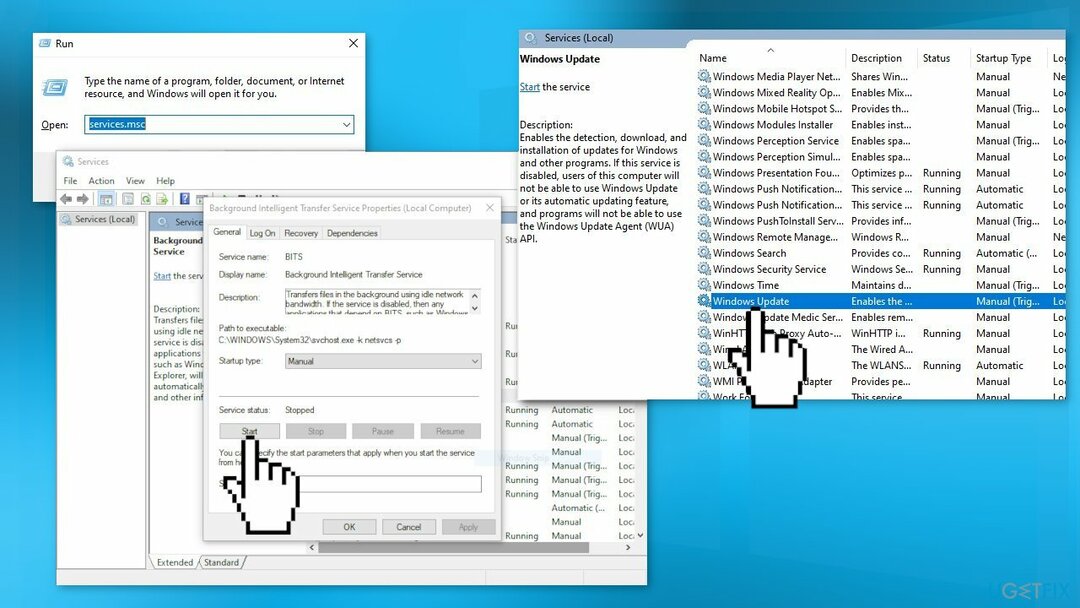
- Localizar atualização do Windows serviço e clique duas vezes nele
- Se o status de inicialização listar Parou, clique Começar e OK. Se o estado for Corrida, clique com o botão direito do mouse e selecione Reiniciar
Solução 4. Usar o Catálogo do Microsoft Update
Para reparar o sistema danificado, você deve adquirir a versão licenciada do Reimagem Reimagem.
Sempre que as atualizações do Windows não são instaladas automaticamente, você sempre pode tentar fazê-lo manualmente. Primeiro, você precisa descobrir qual número de KB é relevante para você.
- Clique com o botão direito Começar botão e escolha Definições
- Vamos para Atualização e segurança
- À direita, localize e clique Visualizar histórico de atualizações
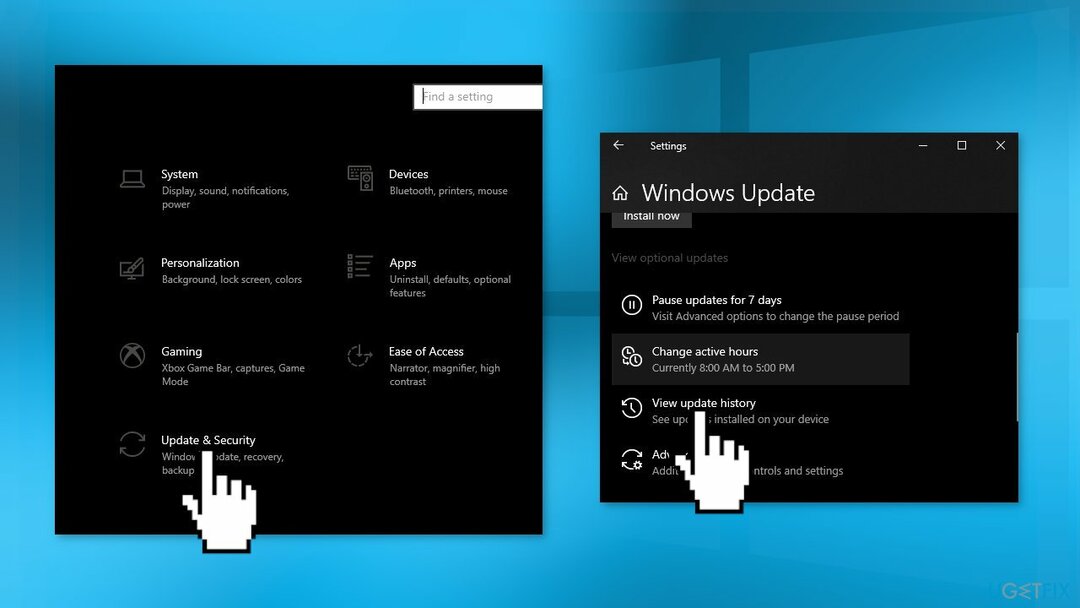
- Na lista, observe o Número do KB que não instala com o código de erro
- Vamos para Catálogo do Microsoft Update página, digite Número do KB e pressione Procurar
- Download a atualização e instalá-lo manualmente
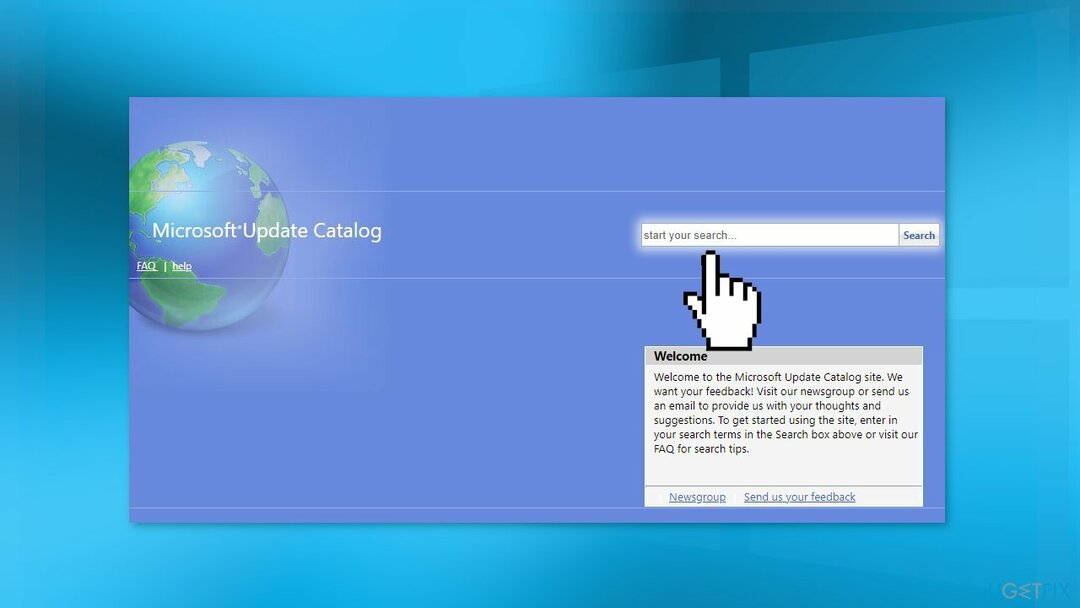
Solução 4. Redefinir componentes do Windows Update
Para reparar o sistema danificado, você deve adquirir a versão licenciada do Reimagem Reimagem.
- Abrir Prompt de comando como administrador novamente
- Copie e cole os seguintes comandos, pressionando Enter após cada um:
bits de parada de rede
net stop wuauserv
net stop appidsvc
net stop cryptsvc
Del “%ALLUSERSPROFILE%\Application Data\Microsoft\Network\Downloader\*.*”
rmdir %systemroot%\SoftwareDistribution /S /Q
rmdir %systemroot%\system32\catroot2 /S /Q
regsvr32.exe /s atl.dll
regsvr32.exe /s urlmon.dll
regsvr32.exe /s mshtml.dll
netsh winsock reset
proxy de redefinição netsh winsock
bits de início líquido
net start wuauserv
net start appidsvc
net start cryptsvc
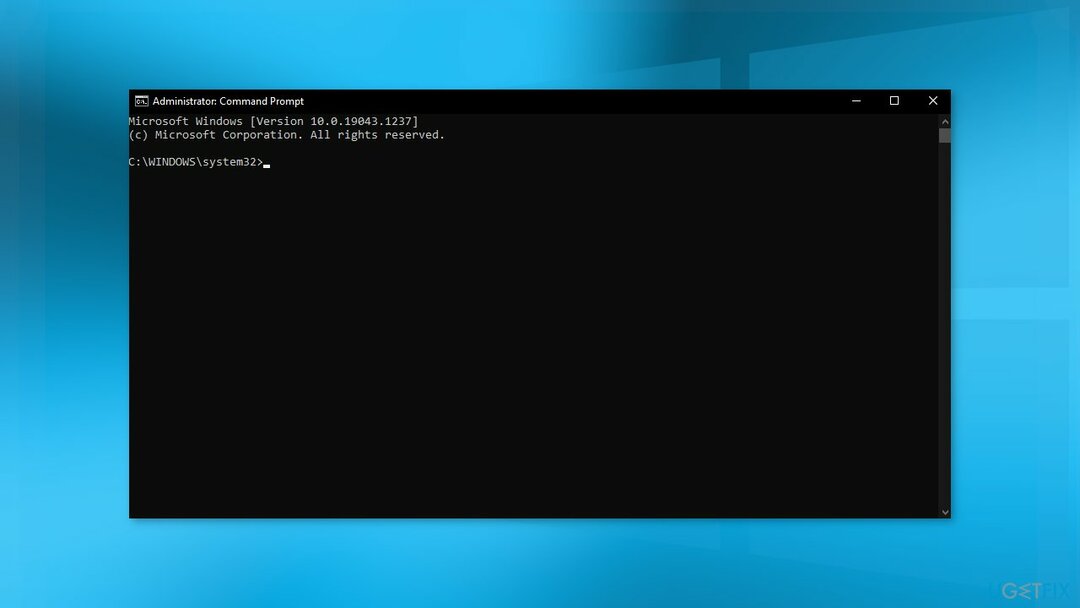
- Reiniciar seu computador
Solução 5. Usar mídia de instalação do Windows
Para reparar o sistema danificado, você deve adquirir a versão licenciada do Reimagem Reimagem.
- Baixe a mídia de instalação do Windows 10 do website oficial
- Abra a ferramenta depois de instalada
- Concorde com os termos de licença
- Escolher Atualize este PC agora
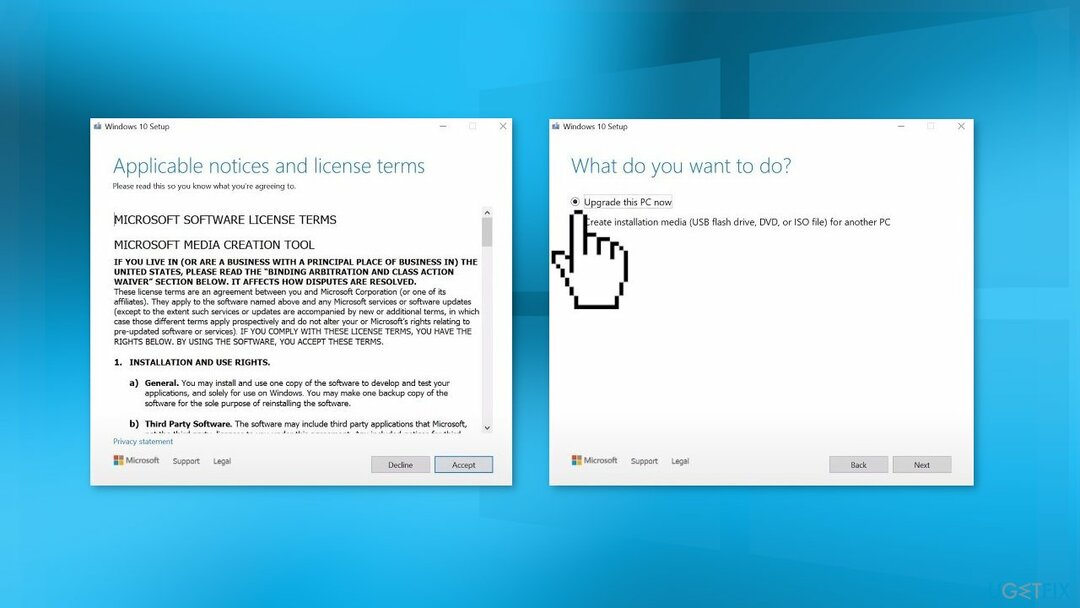
- Aguarde a instalação da atualização
Repare seus erros automaticamente
A equipe do ugetfix.com está tentando fazer o melhor para ajudar os usuários a encontrar as melhores soluções para eliminar seus erros. Se você não quiser lutar com técnicas de reparo manual, use o software automático. Todos os produtos recomendados foram testados e aprovados pelos nossos profissionais. As ferramentas que você pode usar para corrigir o erro estão listadas abaixo:
Oferta
faça isso agora!
Baixar correçãoFelicidade
Garantia
faça isso agora!
Baixar correçãoFelicidade
Garantia
Se você não conseguiu corrigir o erro usando o Reimage, entre em contato com nossa equipe de suporte para obter ajuda. Por favor, deixe-nos saber todos os detalhes que você acha que devemos saber sobre o seu problema.
Este processo de reparo patenteado usa um banco de dados de 25 milhões de componentes que podem substituir qualquer arquivo danificado ou ausente no computador do usuário.
Para reparar o sistema danificado, você deve adquirir a versão licenciada do Reimagem ferramenta de remoção de malware.

Para permanecer completamente anônimo e evitar que o ISP e o governo de espionagem em você, você deve empregar Acesso privado à Internet VPN. Ele permitirá que você se conecte à Internet sendo completamente anônimo, criptografando todas as informações, evitando rastreadores, anúncios e conteúdo malicioso. Mais importante ainda, você interromperá as atividades ilegais de vigilância que a NSA e outras instituições governamentais estão realizando nas suas costas.
Imprevistos podem acontecer a qualquer momento durante o uso do computador: ele pode desligar devido a um corte de energia, um Tela Azul da Morte (BSoD) pode ocorrer, ou atualizações aleatórias do Windows podem a máquina quando você se ausentou por alguns minutos. Como resultado, seus trabalhos escolares, documentos importantes e outros dados podem ser perdidos. Para recuperar arquivos perdidos, você pode usar Recuperação de dados profissional – ele pesquisa em cópias de arquivos que ainda estão disponíveis em seu disco rígido e os recupera rapidamente.